电脑怎么连接另一台电脑打印机 如何使用共享打印机连接其他电脑上的打印机
更新时间:2024-01-06 10:53:56作者:jiang
随着科技的不断进步,电脑已经成为我们生活中不可或缺的一部分,而在使用电脑的过程中,打印机更是一个必备的设备。有时候我们可能会遇到一台电脑无法直接连接到打印机的情况,这时候我们就需要通过共享打印机来连接其他电脑上的打印机。共享打印机不仅可以解决多台电脑共享打印的问题,还能够提高办公效率。接下来就让我们一起探讨一下电脑如何连接另一台电脑上的打印机以及如何使用共享打印机连接其他电脑上的打印机的方法吧。
具体步骤:
1.在自己的电脑上使用快捷键windows+R快捷键调出运行命令对话框。
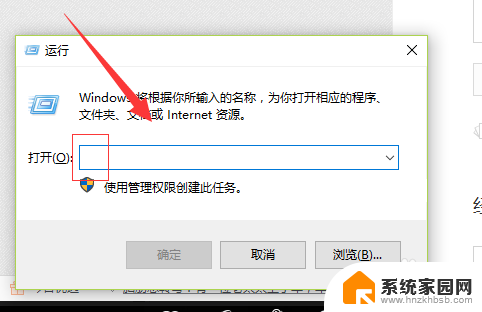
2.在里边输入反斜杠\\+共享打印机计算机的名称。如果不知道共享打印机链接电脑的名称,在对方电脑上右键----属性可以查看
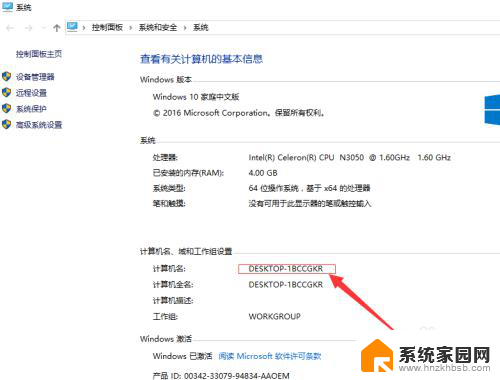
3.然后系统自动跳转到这个共享打印机的界面,如图所示。
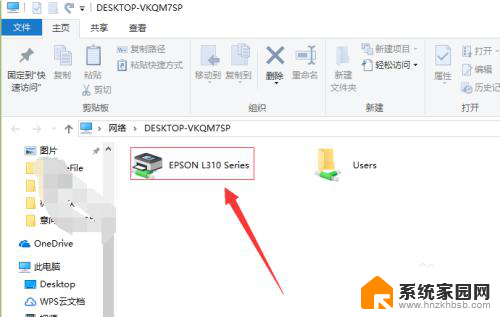
4.右键---连接,然后我们的电脑就开始连接对方共享的打印机了。期间还会安装驱动。
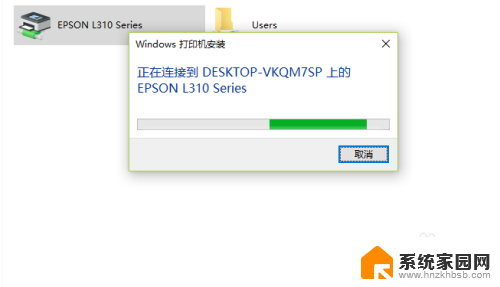
5.驱动安装完成后就可以进行打印了,如图所示。选择正确的打印机名称进行打印即可。
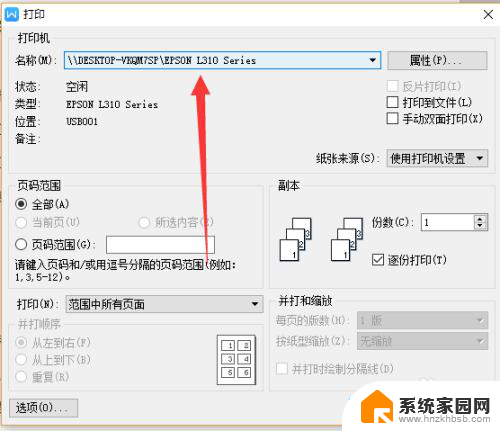
以上是如何连接另一台电脑打印机的全部内容,如果你遇到相同问题,你可以参考本文中介绍的步骤来解决,希望对大家有所帮助。
电脑怎么连接另一台电脑打印机 如何使用共享打印机连接其他电脑上的打印机相关教程
- 其他电脑怎么使用共享打印机 如何将打印机连接到另一台电脑
- 打印机怎么连接共享到另一台电脑 另一台电脑如何连接共享打印机
- 一台电脑如何共享另一台电脑的打印机 两台电脑如何连接一台打印机
- 手动添加共享打印机 无线连接其他电脑上的打印机
- 笔记本电脑怎么连接台式电脑共享的打印机 怎样让笔记本电脑和台式电脑共用一个打印机
- 共享打印机的电脑必须一直开着吗 如何通过IP地址连接其他电脑上的打印机
- 共享的打印机怎么在另一台电脑上添加 打印机共享到另一台电脑方法
- 另一台电脑搜不到共享打印机 打印机共享后其他电脑无法搜索到
- 多台电脑连接一台打印机设置方法 如何同时连接两台电脑使用一台打印机
- 共享打印机主机必须开机吗 如何在局域网中连接其他电脑上的打印机
- 台式电脑连接hdmi 电脑连接显示器的HDMI线怎么插
- 电脑微信怎么在手机上退出登录 手机怎么退出电脑上的微信登录
- 打开检查作业 如何使用微信小程序检查作业
- 电脑突然要求激活windows 如何解决电脑激活Windows问题
- 电脑输入密码提示错误 电脑密码输入正确却提示密码错误
- 电脑哪个键关机 电脑关机的简便方法是什么
电脑教程推荐